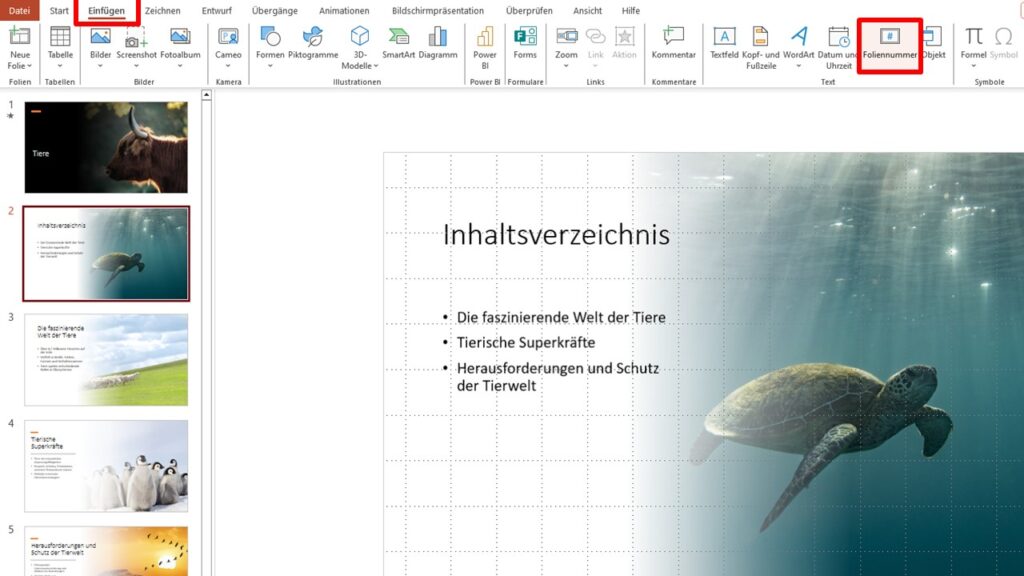PowerPoint Seitenzahlen einfügen
Eine automatische Foliennummerierung in PowerPoint ist schnell erstellt. Wie du in PowerPoint Seitenzahlen einfügen kannst, erfährst du hier und im Video !
Inhaltsübersicht
PowerPoint Seitenzahlen einfügen
Seitenzahlen in PowerPoint tragen zur Übersichtlichkeit einer Präsentation bei. So fügst du sie ein:
- Klicke unter „Einfügen“ auf „Foliennummer“.
PowerPoint Foliennummer einfügen - Setze das Häkchen bei „Foliennummer“ und wähle „Für alle übernehmen“.
PowerPoint Seitenzahl hinzufügen
Jetzt siehst du die Nummerierung unten rechts.
Seitenzahlen PowerPoint Tipps
Schauen wir uns jetzt noch an, wie du die PowerPoint-Foliennummer ändern oder verschieben kannst.
-
Seitenzahl auf der Titelfolie entfernen
- Klicke unter „Einfügen“ auf „Foliennummer“.
- Wähle im Fenster die Option „Auf Titelfolie nicht anzeigen“ und „Für alle übernehmen“.
-
PowerPoint-Foliennummer ändern oder verschieben
- Wechsle zu „Ansicht“ und dann zu „Folienmaster“. Klicke auf die erste Inhaltsfolie.
- Die Foliennummer befindet sich aktuell unten rechts. Um das Layout der PowerPoint Seitenzahlen zu ändern, markierst du die Foliennummer (<Nr.> unten rechts) und änderst beispielsweise die Schriftart.
Layout oder Position ändern - Die Position kannst du verändern, indem du das Textfeld mit der Nummer an eine andere Stelle ziehst.
- Klicke dann auf „Masteransicht schließen“.
-
Seitenzahlen in PowerPoint entfernen
- Öffne unter „Einfügen“ die Option „Foliennummer“.
- Entferne den Haken bei Foliennummer.
- Wähle „Übernehmen“, um die Seitenzahl auf der aktuellen Folie zu löschen oder „Für alle übernehmen“, um alle Seitenzahlen zu entfernen.
-
Nummerierung beginnen ab bestimmter Zahl
- Klicke auf „Entwurf“ und dann „Foliengröße“.
- Wähle „Benutzerdefinierte Foliengröße“.
- Im Feld unten links kannst du eingeben, mit welcher Ziffer die Nummerierung beginnen soll.
Foliennummer beginnen bei … Tipp: Gibst du dort eine „0“ ein und blendest die Foliennummerierung auf der Titelfolie aus, beginnt die Nummerierung auf dem Inhaltsverzeichnis mit „1“.
- Bestätige mit „OK“.
- Datum und Uhrzeit: Klicke auf „Einfügen” und dann „Datum und Uhrzeit”. Wähle, ob Datum und Uhrzeit auf der Folie oder in den Notizen angezeigt werden sollen. Bestimme danach, ob sich die Angaben automatisch anpassen sollen oder ob sie fest bleiben sollen. Bestätige das anschließend.
- Fußzeile: Um Text in die Fußzeile einzufügen, klickst du auf „Einfügen“ und „Kopf- und Fußzeile”. Aktiviere das Häkchen neben Fußzeile und ergänze den gewünschten Text. Achte darauf, ob die Informationen auf der Titelfolie angezeigt werden sollen oder nicht (Häkchen unten setzen). Übernimm das anschließend für alle anderen Folien.
Studyflix vernetzt: Hier ein Video aus einem anderen Bereich
PowerPoint Seitenzahlen einfügen — häufigste Fragen
-
Wie kann ich Seitenzahlen in PowerPoint einfügen?
- Wähle unter „Einfügen“ die Option „Foliennummer“.
- Setze das Häkchen bei „Foliennummer“.
- Wähle „Für alle übernehmen“.
-
Warum wird Foliennummer nicht angezeigt?
Wenn die Foliennummer nicht angezeigt wird, solltest du überprüfen, ob das Häkchen unter „Einfügen“ → „Foliennummer“ gesetzt ist. Wird die Seitenzahl in PowerPoint auf der Titelfolie nicht eingefügt, ist auch hier das Häkchen möglicherweise falsch gesetzt.
-
Warum wird Fußzeile nicht angezeigt?
Wenn die Fußzeile auf der Titelfolie nicht angezeigt wird, achte darauf, dass das Häkchen bei „Auf Titelfolie nicht anzeigen“ nicht gesetzt ist.
Inhaltsverzeichnis PowerPoint
Wie du in PowerPoint Seitenzahlen hinzufügen kannst, weißt du jetzt. Eine weitere nützliche Funktion ist das Inhaltsverzeichnis in PowerPoint. Wie du das erstellst, erfährst du in diesem Video.